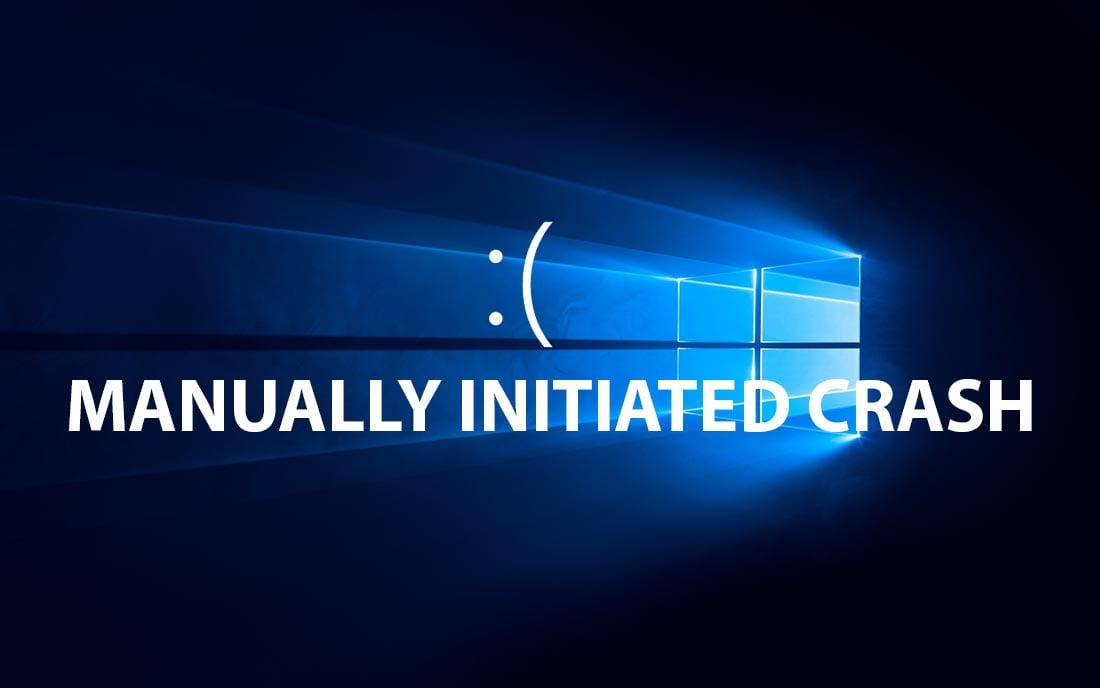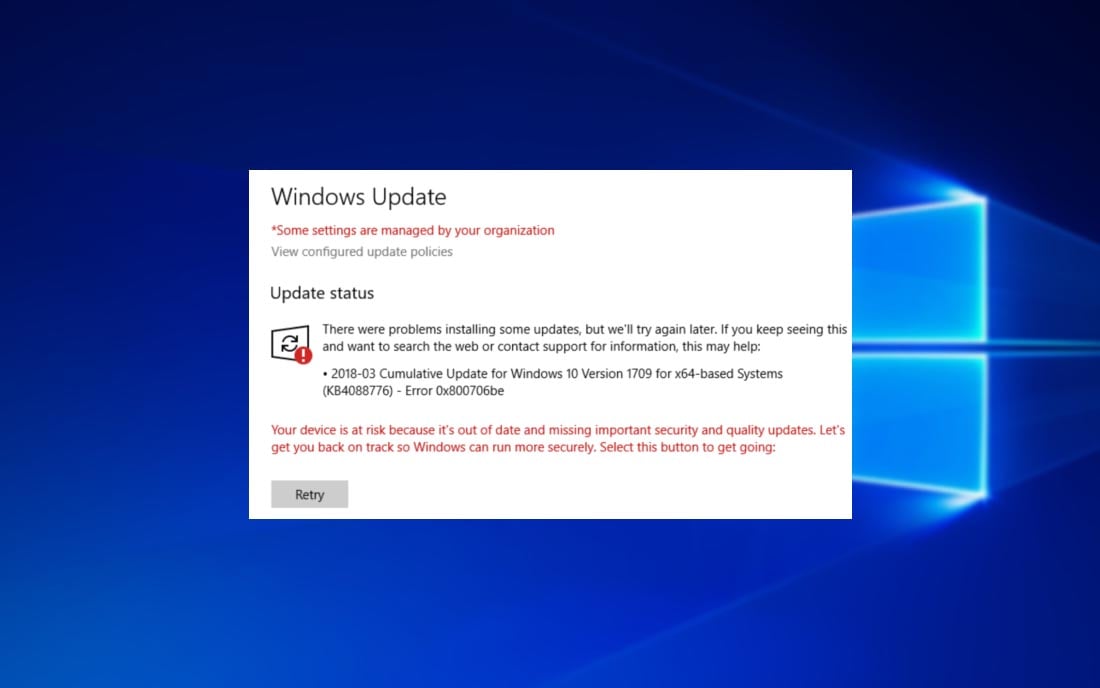Lỗi UNEXPECTED KERNEL MODE TRAP có thể xảy ra trên mọi phiên bản Windows. Vậy tại sao lại xảy ra lỗi này.
Lỗi UNEXPECTED KERNEL MODE TRAP là gì?
Nguyên nhân dẫn đến lỗi BSoD này thông thường là do PC của bạn đang sử dụng driver không tương thích hoặc lỗi thời. Ngoài ra còn một số lý do khác:
- Lỗi RAM.
- Phần mềm độc hại hoặc virus.
- Thiết bị ngoại vi trục trặc hoặc phần cứng có vấn đề.
- Tệp tin hệ thống bị lỗi hoặc thiếu.
Trong một số trường hợp, nếu các đầu kết nối thiết bị ngoại vi hoặc linh kiện bị dính bụi cũng có thể gây ra lỗi không mong muốn.
Dưới đây là một số lỗi liên quan đến UNEXPECTED KERNEL MODE TRAP:
- Unexpected Kernel Mode Trap wdf01000.sys, win32kfull.sys, usbxhci.sys, nvlddmkm.sys, ntfs.sys, ndu.sys, netio.sys, ntoskrnl.exe.
- Unexpected Kernel Mode Trap overclock.
- Virtualbox Unexpected Kernel Mode Trap.
- Unexpected Kernel Mode Trap ESET Smart Security, AVG, Avast, McAfee.
- Unexpected Kernel Mode Trap BSoD RAM.
- Unexpected Kernel Mode Trap after Windows update.
- Unexpected Kernel Mode Trap due to Bluetooth issues.
- MSDN bugcheck Unexpected Kernel Mode Trap.
- Unexpected Kernel Mode Trap while gaming, PUBG, Halo Infinite, Warzone.
Cách fix lỗi UNEXPECTED KERNEL MODE TRAP trên Windows
1. Chạy BSoD Troubleshooter
Đây là công cụ vô cùng hữu ích giúp bạn khắc phục lỗi một cách nhanh chóng.
- Nhấn phím cửa sổ, gõ Troubleshoot settings, sau đó chọn Troubleshoot settings.
- Tiếp tục chọn Additional troubleshooters.
- Click vào Blue Screen và nhấn vào nút Run the troubleshooter.
- Làm theo hướng dẫn trên màn hình để hoàn thành quá trình khắc phục sự cố.
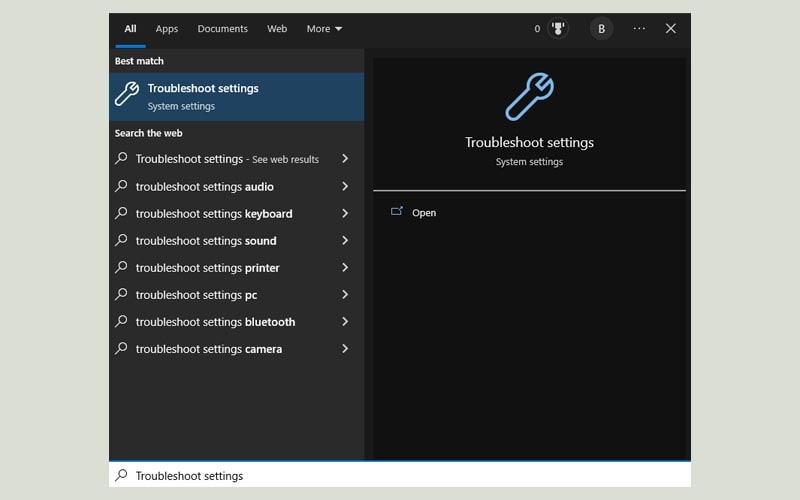
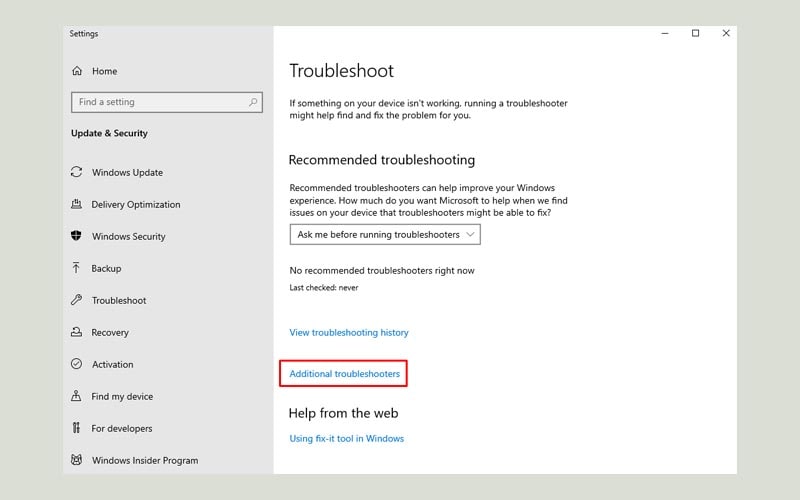

2. Gỡ bỏ driver có vấn đề
- Nhấn phím cửa sổ và click vào biểu tượng Power.
- Giữ phím Shift, sau đó chọn Restart.
- Windows sẽ khởi động lại và hiện ra các tùy chọn Startup nâng cao. Chọn Troubleshoot.
- Tiếp theo nhấn vào Advanced options.
- Chọn Startup Settings và nhấn nút Restart để khởi động lại.
- Nhấn phím 4 để khởi động hệ thống trong chế độ an toàn.
- Sau khi boot Windows ở Safe Mode, nhấn tổ hợp phím Windows + R, gõ devmgmt.msc và nhấn Enter.
- Tìm kiếm driver có vấn đề, click chuột phải vào nó và chọn Uninstall device.
- Tích vào ô checkbox Delete the driver software for this device option và nhấn Uninstall.
- Khởi động lại PC sau khi driver được xóa thành công
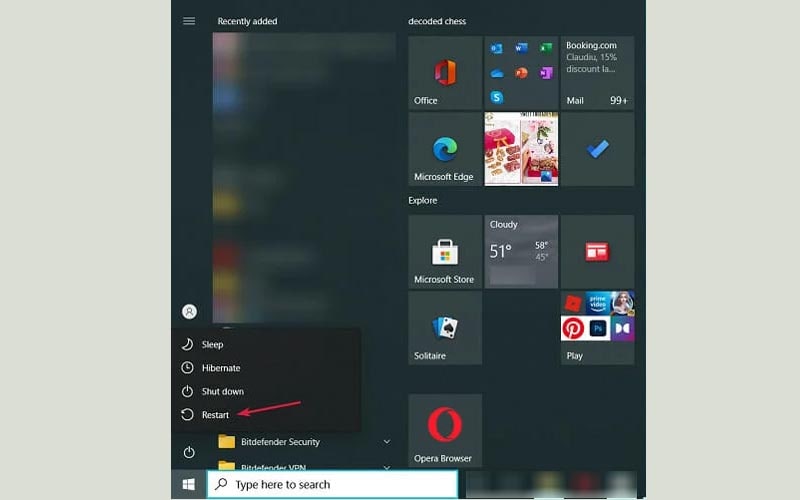


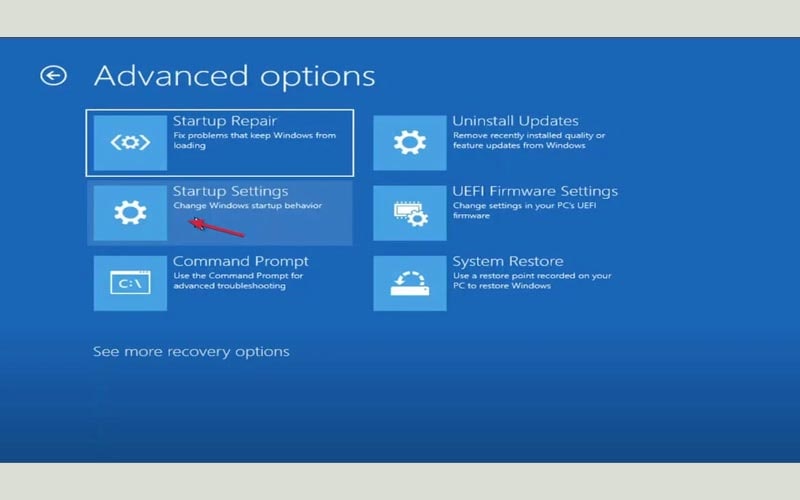
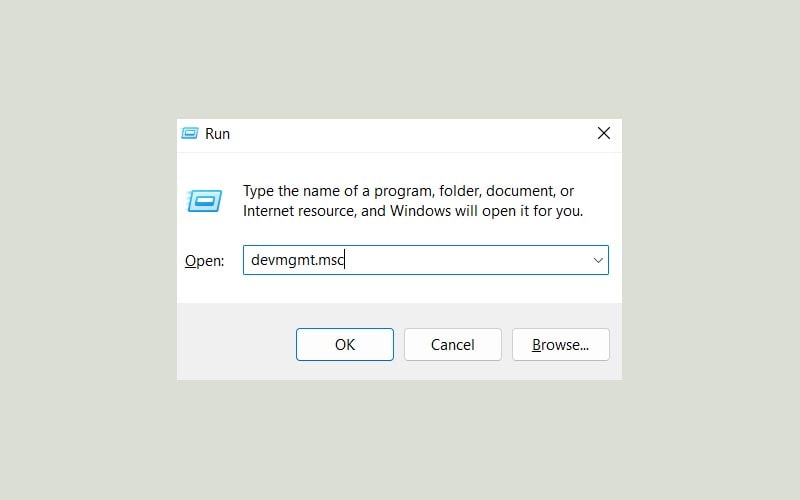

3. Quét SFC
- Nhấn phím cửa sổ, gõ cmd và chọn Run as administrator.
- Paste câu lệnh dưới đây vào Command Prompt và nhấn Enter:

sfc/scannow

SFC hay System File Checker là một công cụ giúp bạn quét toàn bộ file hệ thống. Vì vậy nếu một file nào đó bị hỏng dẫn đến lỗi màn hình xanh UNEXPECTED KERNEL MODE TRAP, SFC sẽ giúp bạn
4. Chạy DISM
Deployment Image Servicing and Management (DISM) là công cụ được thiết kế để nhà quản trị mạng chuẩn bị, sửa đổi và sửa chữa hệ thống, bao gồm Windows Recovery Environment, Windows Setup, and Windows PE (WinPE).
- Nhấn tổ hợp phím Windows + X, chọn Windows PowerShell (Admin).
- Chạy dòng lệnh sau:
- Quá trình quét có thể tốn của bạn một khoảng thời gian. Sau khi quét xong, khởi động lại PC và kiểm tra lại.

DISM.exe /Online /Cleanup-image /Restorehealth

5. Cập nhật Windows
- Nhấn tổ hợp phím Windows + I để mở màn Settings.
- Chọn Update & Security.
- Nhấn nút Check for updates để tải các bản cập nhật mới nhất và cài đặt.


6. Kiểm tra ổ cứng
- Nhấn phím cửa sổ, gõ cmd và chọn Run as administrator để mở Command Prompt dưới quyền Admin.
- Sau đó chạy dòng lệnh chkdsk C: /f. Thay “C” bằng ổ đĩa bất kỳ bạn muốn kiểm tra.
- Khởi động lại PC sau khi hoàn thành.


7. Xóa driver card đồ họa
Theo một số người dùng, driver card đồ họa có thể gây ra lỗi BSoD UNEXPECTED KERNEL MODE TRAP. Cụ thể khi sử dụng driver Nvidia phiên bản mới nhất. Vì vậy, cách đơn giản nhất là trở lại phiên bản cũ hơn.
Để thực hiện, bạn chỉ cần xóa Nvidia driver từ Device Manager. Sau khi xóa thành công, Windows sẽ cài driver mặc định sau khi bạn khởi động lại máy.